
PowerPoint2003是微软公司提供的一款幻灯片制作软件,该软件一般与投影仪来配合使用,不管是在演讲、上课、开会、培训等宣传上,这都是必不可少的工具和设备。经常我们会需要给一些幻灯片来配音,如果我们想通过直接录音的方法为演示文稿配音,请按下述操作进行:
动画演示:
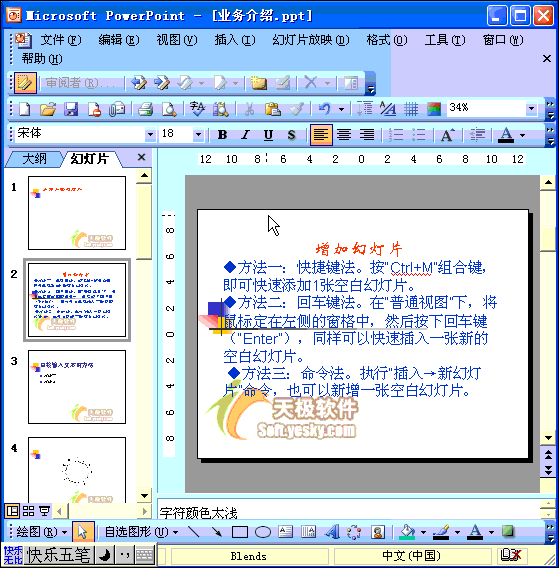
①在PowerPoint中定位到配音开始的幻灯片,单击“幻灯片→放映录制旁白”,打开“录制旁白”对话框。
②在打开的“录制旁白”对话框中直接按下“确定”按钮,在随后弹出的对话框中,选择“当前幻灯片”按钮,进入幻灯片放映状态,边放映边开始录音。
③播放和录音结束时,单击鼠标右键,在随后弹出的快捷菜单中,选择“结束放映”选项,退出录音状态,并在随后弹出的对话框中,选择“保存”按钮,退出即可。
提示:
①如果在“录制旁白”对话框中,选定“链接旁白”命令,以后保存幻灯片时,系统会将相应的旁白声音,按幻灯片分开保存为独立的声音文件。
②打开“设置放映方式”对话框,选中其中的“放映时不加旁白”选项,确定返回,在播放文稿时不播放声音文件。
注 :更多精彩教程请关注电脑教程栏目,办公群:185219299 欢迎你的加入
零七网部分新闻及文章转载自互联网,供读者交流和学习,若有涉及作者版权等问题请及时与我们联系,以便更正、删除或按规定办理。感谢所有提供资讯的网站,欢迎各类媒体与零七网进行文章共享合作。

